Souhaitez-vous apprendre à configurer une stratégie de groupe pour créer un raccourci sur le bureau de l’utilisateur ? Dans ce tutoriel, nous allons vous montrer comment créer un raccourci sur le bureau de l’utilisateur à l’aide d’un GPO.
• Windows 2012 R2
• Windows 2016
• Windows 2019
• Windows 10
• Windows 7
Liste des équipements
La section suivante présente la liste des équipements utilisés pour créer ce didacticiel.
En tant qu’associé Amazon, je gagne des achats admissibles.
Tutoriel lié à Windows:
Sur cette page, nous offrons un accès rapide à une liste de tutoriels liés à Windows.
Tutoriel GPO - Créer un raccourci sur le bureau de l’utilisateur
Sur le contrôleur de domaine, ouvrez l’outil de gestion des stratégies de groupe.

Créez une stratégie de groupe.

Entrez un nom pour la nouvelle stratégie de groupe.

Dans notre exemple, le nouveau GPO a été nommé : MY-GPO.
Dans l’écran Gestion des stratégies de groupe, développez le dossier nommé Objets de stratégie de groupe.
Cliquez avec le bouton droit sur votre nouvel objet stratégie de groupe et sélectionnez l’option Modifier.

Dans l’écran de l’éditeur de stratégie de groupe, développez le dossier configuration utilisateur et recherchez l’élément suivant.
Créez un raccourci.
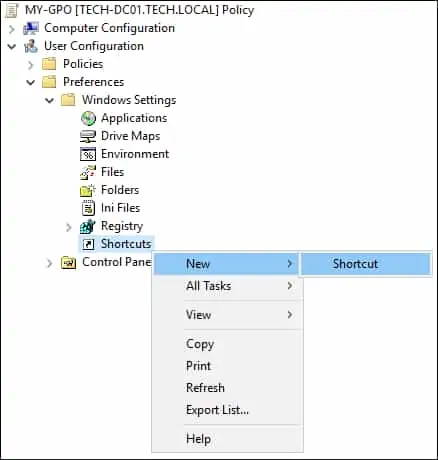
Sur l’onglet Général, effectuez la configuration suivante.
• Action - Mise à jour.
• Nom - Entrez un nom pour le nouveau raccourci.
• Type cible - Sélectionnez le type de cible raccourcie.
• Emplacement - Sélectionnez le dossier de destination raccourci.
• URL cible - Entrez le chemin URL.
Cliquez sur le bouton OK.
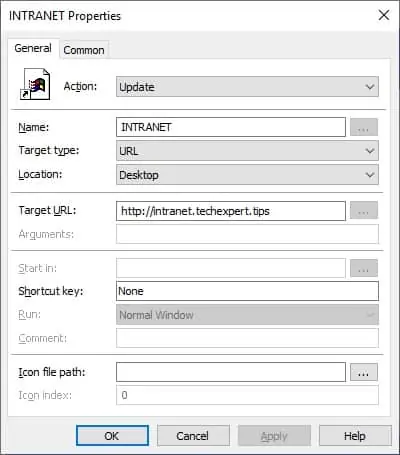
Dans notre exemple, nous avons créé un raccourci nommé INTRANET sur le bureau de l’utilisateur.
Pour enregistrer la configuration de stratégie de groupe, vous devez fermer l’éditeur de stratégie de groupe.
félicitations! Vous avez terminé la création de GPO.
Tutoriel - Application du GPO pour créer un raccourci
Dans l’écran Gestion des stratégies de groupe, vous devez cliquer avec le bouton droit sur l’unité organisationnelle souhaitée et sélectionner l’option pour lier un objet de stratégie de stratégie existant.

Dans notre exemple, nous allons lier la stratégie de groupe nommée MY-GPO à la racine du domaine.

Après l’application de l’objet, vous devez attendre 10 ou 20 minutes.
Pendant ce temps, le GPO sera répliqué à d’autres contrôleurs de domaine.
Sur un ordinateur distant, vérifiez si le nouveau raccourci a été créé.
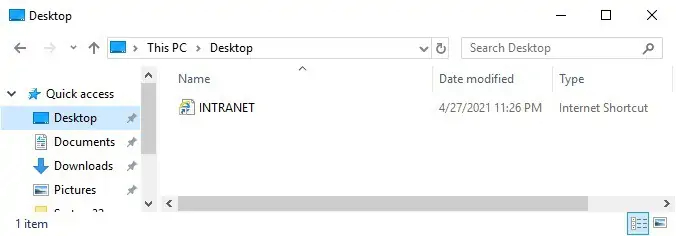
Dans notre exemple, nous avons créé un raccourci sur le bureau de l’utilisateur à l’aide d’un GPO.
